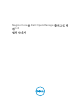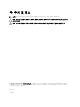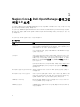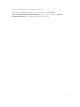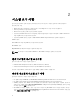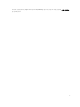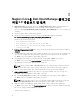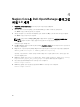Setup Guide
3
Nagios Core용 Dell OpenManage 플러그인
버전 1.0 다운로드 및 설치
1. support.dell.com의 Dell 지원 웹 사이트 또는 exchange.nagios.org/의 Nagios exchange에서 최신
Nagios Core용 Dell OpenManage 플러그인 버전 1.0 설치 프로그램을 다운로드합니다.
설치 프로그램은 Dell_OpenManage_Plugin_v1.0_Nagios_Core_A00.tar.gz라는 .tar.gz 파일로 패
키지됩니다.
2. 다운로드한 폴더를 원하는 디렉토리에 저장합니다.
3. 폴더를 다운로드한 디렉토리로 이동하고 다음 명령을 실행하여 해당 콘텐츠를 추출합니다.
tar -zxvf Dell_OpenManage_Plugin_v1.0_Nagios_Core_A00.tar.gz
다음과 같은 폴더와 파일이 추출됩니다.
• Dell_OpenManage_Plugin 폴더
• Dell_OM_Plugin_1_0_For_NagiosCore_IG.pdf 파일
• Dell_OM_Plugin_1_0_For_NagiosCore_ReadMe.txt 파일
• license_en.txt 파일
4. Dell_OpenManage_Plugin/Install 폴더로 이동한 후 다음 명령을 실행하여 설치 프로그램을 호출합니다.
./install.sh
5. 시스템에 Nagios Core 버전 3.5.0 이상이 설치되어 있으면 Y를 누르고, 설치 프로세스를 종료하려면 다른
아무 키나 누르고 Nagios Core 버전 3.5.0 이상을 설치한 후 설치 프로세스를 다시 한 번 시작합니다.
또는 Enter 키를 눌러 기본값(Y)으로 계속 진행할 수 있습니다.
6. 설치된 Nagios Core 위치를 묻는 메시지가 나타나면 경로를 제공한 후 Enter 키를 누릅니다.
또는 Enter 키를 눌러 기본 위치 /usr/local/nagios로 계속 진행할 수 있습니다.
잘못 입력하면 오류가 표시되고 설치 프로세스가 종료됩니다.
노트: Net-IP 또는 Net-SNMP 및 OpenWSMAN이 둘 다 시스템에 설치되어 있지 않으면 설치 프로
세스가 종료됩니다. 필수 조건을 만족하는지 확인한 후 설치 프로세스를 다시 한 번 시작합니다.
다른 필수 조건을 만족하지 않을 경우 설치 절차에 해당 메시지가 표시되고 설치가 계속됩니다.
7. 최종 사용자 사용권 계약에 동의하는 경우 Y를 누르고, 설치를 종료하려면 다른 아무 키나 누릅니다.
또는 Enter 키를 눌러 기본값(Y)으로 계속 진행할 수 있습니다.
8. Y를 눌러 escape_html_tags 특성을 '0'으로 설정하거나 N을 눌러 기본 설정 '1'로 계속 진행합니다.
또는 Enter 키를 눌러 기본값(N)으로 계속 진행할 수 있습니다.
노트: Dell 플러그인에서 여러 인스턴스 또는 엔터티를 구분하기 위해 가독성(여러 줄 보기)을 높이
려면
escape_html_tags를 '0'으로 설정한 상태로 설치를 계속 진행하는 것이 좋습니다.
9. SNMPTT를 설치한 경우 SNMPTT가 설치된 경로를 제공한 후 Y를 눌러 설치를 계속 진행합니다.
또는 Enter 키를 눌러 기본 파일 경로(/etc/snmp/snmptt.ini)로 계속할 수 있습니다. SNMPTT를 설치하지
않은 경우 이 단계를 건너뛰려면 Enter키를 누릅니다.
이제 플러그인이 설치됩니다.
8